Realme 3 ISP PinOUT uz Hard Reset / FRP apvedceļu [RMX1821, RMX1825]
Problēmu Novēršanas Ceļvedis / / August 05, 2021
Labas ziņas visiem Realme 3 vienības lietotājiem, jo tagad ir pieejams Realme 3 ISP PinOUT to Hard Reset / FRP Bypass. Realme 3 (RMX1821, RMX1825) ISP PinOUT savienojumu var viegli iegūt, sekojot zemāk sniegtajam pilnīgajam ceļvedim kopā ar attēliem. Izmantojot ISP PinOUT, jūs varat viegli apiet FRP bloķēšanu vai atiestatīt lietotāja datus ierīcē, izmantojot UFi Box. Pārbaudiet zemāk esošo ceļvedi.
Satura rādītājs
-
1 Kas ir ISP PinOUT?
- 1.1 Realme 3 ISP Pinout attēls:
- 1.2 Nepieciešamās lejupielādes
- 1.3 Iepriekšējas prasības:
- 2 Darbības, lai apietu FRP bloķēšanu Realme 3
- 3 Realme 3 cietā atiestatīšanas darbības (apvedceļa bloķēšana)
- 4 Realme 3: Pārskats
Kas ir ISP PinOUT?
ISP vai Sistēmas programmēšana zināms arī kā ķēdes sērijveida programmēšana (ICSP) aparatūrai, kurai ir savstarpēja atsauce uz tapām vai kontaktiem. Saīsinot tapas kopā, jūs varat darbināt vai signalizēt elektroniskās ierīces, piemēram, mobilā, datora, loģisko paneli (mātesplatē). IS Pinout savienojumu atradīsit savas ierīces loģiskajā panelī. Tāpēc jums būs jānoņem klausules aizmugurējais panelis un jāievēro zemāk redzamais attēls, lai atrastu piespraudi.
Realme 3 ISP Pinout attēls:
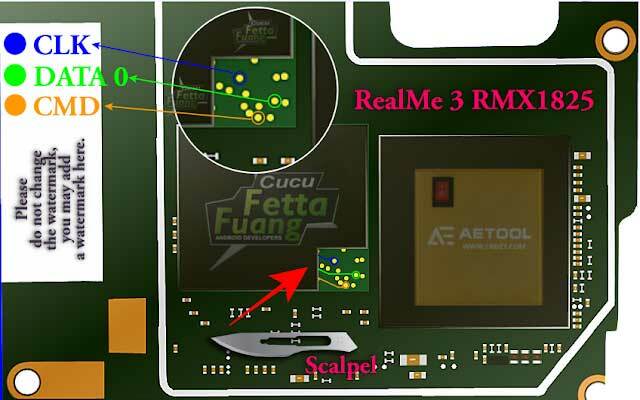
Nepieciešamās lejupielādes
- Lejupielādējiet UFi Box eMMC servisa rīku
- Instalējiet Realme USB draiverus datorā
Iepriekšējas prasības:
- Šī rokasgrāmata paredzēta tikai Realme 3 (RMX1821, RMX1825) variantam.
- Jums būs nepieciešams Windows PC / klēpjdators un USB kabelis.
Darbības, lai apietu FRP bloķēšanu Realme 3
- Sākumā atveriet ierīces aizmugurējo paneli.
- Pievienojiet vadu ar pareizo ISP Pinout.
- Pēc tam pievienojiet ISP Pinout ar UFi Box un savienojiet ierīci ar USB kabeli ar datoru.
- Datorā dodieties uz ierīču pārvaldnieku.
- Sarakstā redzēsiet savu ierīci> palaidiet UFi Box un atrodiet izkliedes failu.

- Pārejiet uz lietotāja nodalījumu / īpašo uzdevumu un UFI lodziņā noklikšķiniet uz Atiestatīt FRP.
- Jūs esat pabeidzis.
Realme 3 cietā atiestatīšanas darbības (apvedceļa bloķēšana)
- Noņemiet ierīces aizmugurējo paneli un pievienojiet vadu ISP kontaktligzdai.
- Pēc tam savienojiet pareizo ISP Pinout ar UFi Box.
- Savienojiet savu Realme 3 ar datoru, izmantojot USB kabeli.
- Dodieties uz datoru un atveriet ierīču pārvaldnieku.
- Ja jūsu ierīce atrodas tur, palaidiet UFi Box.

- Atrodiet izkliedes failu> UFI lodziņā dodieties uz sadaļu Partition / Special Task.
- Noklikšķiniet uz Factory Reset.
- Izbaudi!
Realme 3: Pārskats
Realme 3 tika paziņots 2019. gada martā, kurā ir 6,22 collu IPS LCD displejs ar 1520 x 720 pikseļu ekrāna izšķirtspēju un 270 PPI pikseļu blīvumu. Ierīci aizsargā Corning Gorilla Glass 3.
Realme 3 darbina Mediatek MT6771 Helio P60 (12 nm) vai Mediatek Helio P70 (12nm) mikroshēmojums kopā ar 3 / 4GB RAM un 32 / 64GB iekšējo atmiņu. Tas atbalsta arī 256 GB ārējo atmiņas karti. Ierīce iznāca no kastes ar Android 9.0 Pie zem ColorOS 6, un to atbalstīja 4230 mAh akumulators (neizņemams).
Ciktāl tas attiecas uz kameru, ierīcei ir divu kameru iestatīšana ar 13MP + 2MP primārajiem sensoriem un selfiju kamera ar 13MP objektīvu. Cita savienojamības iespēja ietver 4G-VoLTE, GPS, Glonass, Bluetooth, Mobile Hotspot, akselerometru, apkārtējās gaismas sensoru, žiroskopu, tuvuma sensoru un kompasu / magnetometru. utt. Realme 3 ir aprīkots ar aizmugurējā pirksta nospieduma sensora funkciju.
Viss, puiši. Mēs ceram, ka šī rokasgrāmata jums bija noderīga, lai apietu FRP bloķēšanu vai veiktu rūpnīcas atiestatīšanu jūsu Realme 3 tālrunī. Ja jums ir kādi jautājumi, informējiet mūs par to zemāk esošajos komentāros.
Es esmu tehniskā satura autore un pilna laika emuāru autore. Tā kā es mīlu Android un Google ierīci, es sāku savu karjeru, rakstot Android OS un to funkcijas. Tas man lika sākt programmu "GetDroidTips". Esmu pabeidzis uzņēmējdarbības maģistra grādu Mangalore universitātē, Karnatakā.
![Realme 3 ISP PinOUT uz Hard Reset / FRP apvedceļu [RMX1821, RMX1825]](/uploads/acceptor/source/93/a9de3cd6-c029-40db-ae9a-5af22db16c6e_200x200__1_.png)

![Kā instalēt krājumu ROM Symphony Helio S1 [programmaparatūras fails / atvienot]](/f/198eeea8822389ddac594e363c10d07a.jpg?width=288&height=384)
